>
Fjern RotorCrypt Ransomware og gendanne .c400 filer
Indsendt af i Removal på torsdag, November 10th, 2016
Hvor hen til fjerne RotorCrypt Ransomware?
Læsere for nylig begyndt at rapportere den følgende meddelelse vises, når de starter deres computer:
Goddag
Filerne blev krypteret/låst
Som beviser kan dekryptere filen 1-3 1-30MB
Prisen på udskrifter af alle filerne på serveren: 7 Bitcoin
Anbefale at løse problemet hurtigt og ikke at forsinke
Også give råd om hvordan du beskytter din server mod trusler mod netværket
(Filer sql mdf backup dekryptering strengt efter betaling)!
RotorCrypt er en fil-kryptere parasit, som hovedsagelig er rettet mod russiske PC-brugere. Det er blandt de nyeste medlemmer af familien nasty ransomware. Og ja, det er farligt. Der er masser af grunde Hvorfor ransomware anses for at være den værste type af infektion. Du er endnu at opdage alle ondsindede tricks og shenanigans denne virus har i vente for dig. Men én ting er sikkert. RotorCrypt vil give dig problemer. Forskere mener, at der er en forbindelse mellem RotorCrypt og Rotor Virus. Begge parasitter låse filer ved hjælp af den samme algoritme. Deres navne er også mistænkeligt lignende. Uanset oprindelsen af RotorCrypt er, dog, er dette program en fuldstændig og totalt skadedyr. Det går efter alle dine filer. Favorit billeder, sjove videoer, foretrukne musikfiler. MS office-filer, vigtige arbejde-relaterede dokumenter og præsentationer mv. Ransomware diskriminere ikke. Denne skadeorganisme angreb alle de personlige oplysninger, du har gemt på din maskine. Kan du se problemet allerede? Dine egne filer og din egen computer. RotorCrypt slår dine minder. Som du kunne forestille dig, er det en del af de parasit klog ordning. Den irriterende RotorCrypt Ransomware først udfører en grundig scanning på din PC. Når det lokaliserer din data, begynder kryptering. Ved hjælp af den stærke RSA kryptering, låser denne infektion alle dine filer. Det skaber en bizar filtypenavnet opkaldt .c400. Det er, hvordan du kan se, at dine data er blevet krypteret. RotorCrypt omdøber også destinationsfiler. Det tilføjer en af to e-mail adresser â €”likbez77777@gmail.com eller ELIZABETH7@PROTONMAIL.COM til deres nye navne. Ransomware griseri med det oprindelige format af dine data. Efter sin manipulationer er komplet, kunne ikke din computer læse filerne. Simpelt som at. RotorCrypt holder dine dyrebare oplysninger gidsel dermed forårsager uundgåelige skade. Du er nu i stand til at bruge dine data. Og det er ikke alle. Virussen opretter fjernelse instruktioner i hver enkelt mappe, der indeholder krypterede data. Dem er der mange, mange mapper. Ifølge løsesum notater, ville hvilket frigør dine filer koste dig penge. En hel masse penge. RotorCrypt kræver 7 Bitcoins, hvilket svarer til næsten 5000 USD. Til gengæld for dine penge skulle du modtage en unik decryptor. Som du kan se, men modtager du ikke noget. Svindlere er kun interesseret i at stjæle dine penge. Det betyder, at du ikke bør selv overveje at betale løsepenge. Du behøver ikke at sponsorere grådige cyber-kriminelle.
Hvordan jeg få smittet med?
Den mest populære teknik ransomware gælder er spam emails. Svindlere sende ofte infektioner direkte til din indbakke. Det er fordi mange folk åbne hver enkelt e-mail, de modtager. Som et resultat, frembyder de deres egne maskiner. RotorCrypt blev sandsynligvis knyttet til nogle beskadigede e-mail eller besked. Holde sig væk fra noget upålidelige du kan støde på i din indbakke. Der kan være en ond intruder venter på dine klik. For at undgå at blive smittet, nødt du til at slette disse e-mails på stedet. Hvis du begår fejlen at åbne dem, en GWWABPFL. EXE fil vil blive oprettet. Dette er starten på din cyber ulejlighed. Undgå tilfældige e-mail-vedhæftede filer, fordi de er normalt farlige. Desuden holde sig væk fra ulovlige hjemmesider/torrents/bundles. Kontroller, at du er helt klar over hvad du downloader. Husk på at ransomware også rejser på nettet via exploit kits. Din software skal altid være opdateret. Sidst men ikke mindst, RotorCrypt måske har landet om bord ved hjælp af en trojansk. Helt sikkert tjekke ud PC for flere parasitter. Ransomware måtte være at have selskab.
Hvorfor er RotorCrypt farlig?
RotorCrypt Ransomware låser dine data. Det forvandler alle dine filer til ulæselig, utilgængelige, ubrugelig volapyk. Derfor, se .c400 appendiks er bestemt dårlige nyheder for dine data. Parasitten krypterer dem for en meget enkel og prosaiske grund. Ransomware er intet andet end en svig med henblik på din bankkonto. Hackere forsøger at narre dig til at kontakte dem. Det er derfor, de giver dig to e-mail-adresser. Holde sig væk fra dem begge. I værste fald vil forblive låst, dine filer og dine penge vil være borte. Er du villig til at tabe 5000 dollars? Hvis ikke, ignorere den parasittens vildledende løsesum noter. Betale summen er ikke en mulighed. Desuden bør du aldrig støtte skurke skadelig, ulovlig virksomhed. Hackere vil bruge hver eneste cent, de får for at udvikle mere malware. Du kan gendanne dine data uden at give dem noget. For startere, slippe af med parasitten. For at gøre så manuelt, skal du følge vores manuel fjernelse guide ned nedenfor.
RotorCrypt fjernelse Instruktioner
STEP 1: Kill the Malicious Process
STEP 3: Locate Startup Location
STEP 4: Recover RotorCrypt Encrypted Files
TRIN 1: Stop den skadelige proces ved hjælp Windows hverv bestyrer
- Åbn din opgave Manager ved at trykke på CTRL + SKIFT + ESC nøgler samtidig
- Find processen af ransomware. I tankerne, at dette er normalt har en tilfældig genereret filen.
- Før du dræbe processen, skal du skrive navnet på et tekstdokument til senere brug.
- Find nogen mistænkelige processer forbundet med RotorCrypt kryptering Virus.
- Højreklik på processen
- Åbn filplacering
- Afslut proces
- Slet mapperne med de mistænkelige filer.
- Har i tankerne, at processen kan skjule og meget svært at opdage
TRIN 2: Afsløre skjulte filer
- Åbne en mappe
- Klik på “Indrette” knap
- Vælg “Omslag og ransage valgmuligheder”
- Vælg fanen “View”
- Vælg “Vis skjulte filer og mapper” valgmulighed
- Uncheck “Skjule sikret driftssystem filer”
- Klik på “Anvend” og “OK” knappen
TRIN 3: Find RotorCrypt kryptering Virus startplacering
- Når operativsystemet indlæser Tryk samtidig Windows Logo knappen og R -tasten.
- En dialogboks skulle åbne. Type “Regedit”
- ADVARSEL! Vær meget forsigtig, når editing the Microsoft Windows Registry som denne kan gøre systemet brudt.
Afhængigt af dit OS (x86 eller x64) Naviger til:
[HKEY_CURRENT_USERSoftwareMicrosoftWindowsCurrentVersionRun] eller
[HKEY_LOCAL_MACHINESOFTWAREMicrosoftWindowsCurrentVersionRun] eller
[HKEY_LOCAL_MACHINESOFTWAREWow6432NodeMicrosoftWindowsCurrentVersionRun]
- og slette visningen navn: [TILFÆLDIG]
- Derefter åbne din Stifinder og Naviger til:
Gå til mappen % appdata % og slette eksekverbare.
Alternativt kan du bruge din msconfig windows program at dobbelttjekke udførelse punkt af virus. Please, har i tankerne at navne i din maskine kan være forskellige, som de kan blive genereret tilfældigt, thats hvorfor du bør køre enhver professionel scanneren til at identificere skadelige filer.
TRIN 4: Sådan gendanne krypterede filer?
- Metode 1: Den første og bedste metode er at genskabe dine data fra en nylig backup, i tilfælde af at du har en.
- Metode 2: Fil opsving programmel – normalt når ransomware krypterer en fil, det første gør en kopi heraf, krypterer kopien, og derefter sletter oprindelige. På grund af dette kan du prøve at bruge fil opsving programmel for at genvinde nogle af dine oprindelige filer.
- Metode 3: Øjebliksbilleder volumen -som en sidste udvej, kan du prøve at gendanne dine filer via Volumen øjebliksbilleder. Åbn den Skygge Explorer del af pakken og vælg det drev, du vil gendanne. Højreklik på en fil, du vil gendanne, og klik på Eksporter på det.
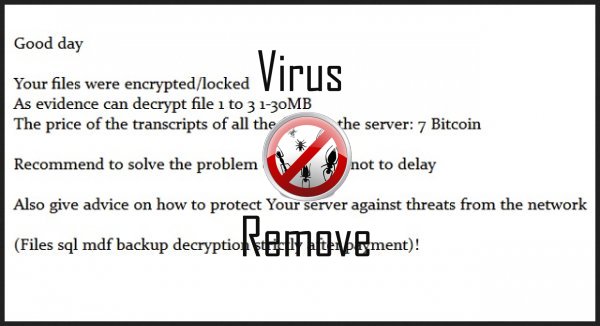
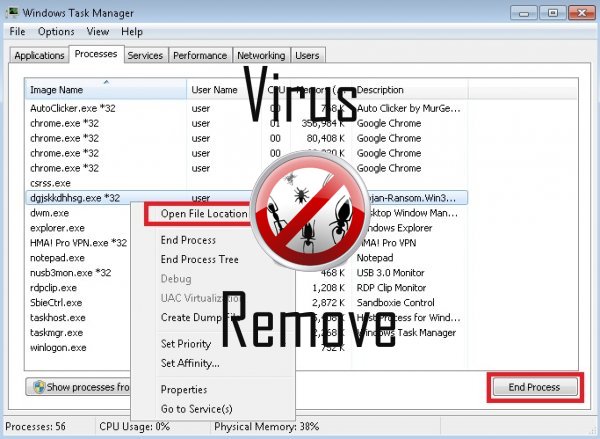

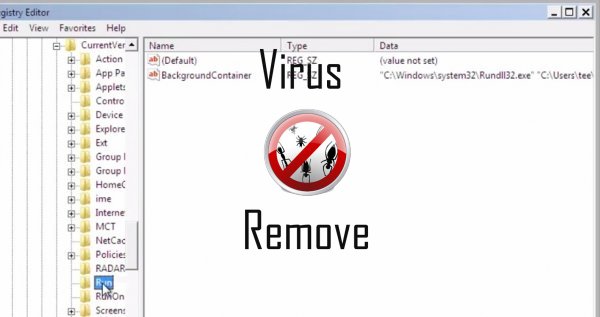
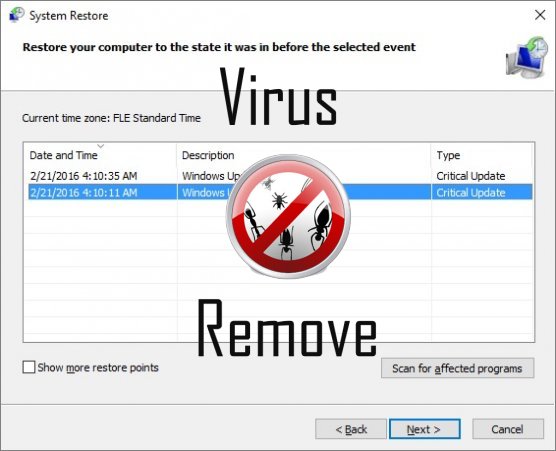

Advarsel, har flere anti-virus scannere fundet mulige malware i RotorCrypt.
| Anti-virus Software | Version | Afsløring |
|---|---|---|
| Baidu-International | 3.5.1.41473 | Trojan.Win32.Agent.peo |
| VIPRE Antivirus | 22702 | Wajam (fs) |
| Tencent | 1.0.0.1 | Win32.Trojan.Bprotector.Wlfh |
| Qihoo-360 | 1.0.0.1015 | Win32/Virus.RiskTool.825 |
| Kingsoft AntiVirus | 2013.4.9.267 | Win32.Troj.Generic.a.(kcloud) |
| K7 AntiVirus | 9.179.12403 | Unwanted-Program ( 00454f261 ) |
| McAfee | 5.600.0.1067 | Win32.Application.OptimizerPro.E |
| Malwarebytes | 1.75.0.1 | PUP.Optional.Wajam.A |
| NANO AntiVirus | 0.26.0.55366 | Trojan.Win32.Searcher.bpjlwd |
| McAfee-GW-Edition | 2013 | Win32.Application.OptimizerPro.E |
RotorCrypt adfærd
- Bremser internetforbindelse
- RotorCrypt forbinder til internettet uden din tilladelse
- Stjæler eller bruger dine fortrolige Data
- RotorCrypt viser kommercielle annoncer
- Fordeler sig gennem pay-per-install eller er bundlet med software fra tredjepart.
- RotorCrypt deaktiveres installeret sikkerhedssoftware.
RotorCrypt foretages Windows OS-versioner
- Windows 10
- Windows 8
- Windows 7
- Windows Vista
- Windows XP
RotorCrypt geografi
Fjerne RotorCrypt fra Windows
Slette RotorCrypt fra Windows XP:
- Klik på Start til at åbne menuen.
- Vælg Control Panel og gå til Tilføj eller fjern programmer.

- Vælg og fjerne det uønskede program.
Fjern RotorCrypt fra din Windows 7 og Vista:
- Åbn menuen Start og vælg Control Panel.

- Flytte til Fjern et program
- Højreklik på den uønskede app og vælge afinstallere.
Slette RotorCrypt fra Windows 8 og 8.1:
- Højreklik på den nederste venstre hjørne og vælg Kontrolpanel.

- Vælg Fjern et program og Højreklik på den uønskede app.
- Klik på Afinstaller .
Slette RotorCrypt fra din browsere
RotorCrypt Fjernelse fra Internet Explorer
- Klik på tandhjulsikonet , og vælg Internetindstillinger.
- Gå til fanen Avanceret , og klik på Nulstil.

- Kontrollere Slet personlige indstillinger og klikke på Nulstil igen.
- Klik på Luk og vælge OK.
- Gå tilbage til tandhjulsikonet, vælge Administrer tilføjelsesprogrammer → værktøjslinjer og udvidelser, og Slet uønskede udvidelser.

- Gå til Søgemaskiner og vælge en ny standard søgemaskine
Slette RotorCrypt fra Mozilla Firefox
- Indtast "about:addons" i URL- feltet.

- Gå til udvidelser og fjerne mistænkelige browserudvidelser
- Klik på menuen, skal du klikke på spørgsmålstegnet og åbne Firefox hjælp. Klik på Opdater Firefox knappen og vælg Opdater Firefox at bekræfte.

Opsige RotorCrypt fra Chrome
- Skrive "chrome://extensions" i URL- feltet og tryk på Enter.

- Opsige upålidelige browser extensions
- Genstart Google Chrome.

- Åbne Chrome menu, klik på Indstillinger → Vis avancerede indstillinger, Vælg Nulstil webbrowserindstillinger og klikke på Nulstil (valgfrit).